Cómo controlar tu Family Hub usando comandos de voz

Puedes interactuar con tu frigorífico Family Hub a través del asistente virtual Bixby, haciendo mucho más fácil su utilización mientras, por ejemplo, tienes las manos ocupadas en otra tarea.
Una vez hayas activado la función “Activación por voz” solo tendrás que decir “Hola, Samsung” u “Hola Bixby” para comenzar a controlar tu Family Hub usando comandos de voz.
A través de ellos, podrás utilizar las aplicaciones de tu Family Hub, reproducir música, añadir productos a tu lista de la compra y muchas otras cosas más.
Nota: Para usar la función de reconocimiento de voz, existe un micrófono integrado en la parte superior de la pantalla del frigorífico. Si quieres que funcione de manera óptima debes:
• Colocarte delante del frigorífico a una distancia máxima de un metro y hablar alto, claro y a una velocidad normal.
• Reducir el ruido ambiental, como el procedente de un televisor o de otra estancia de la casa.
Para empezar a controlar tu Family Hub con comandos de voz:
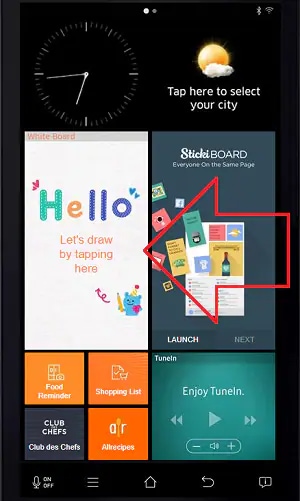
Nota: Si es la primera vez que utilizas tu Family Hub, deberás seleccionar tu idioma y aceptar los términos y condiciones del servicio. El ID de voz que configures durante este proceso puede ser modificado posteriormente a través de la ruta Ajustes > Perfil.

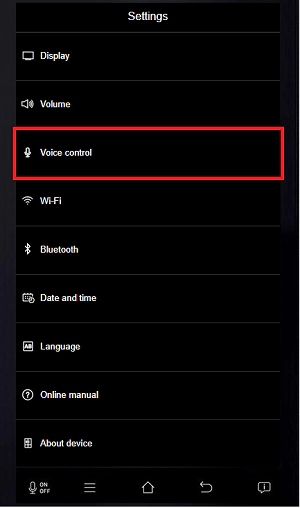
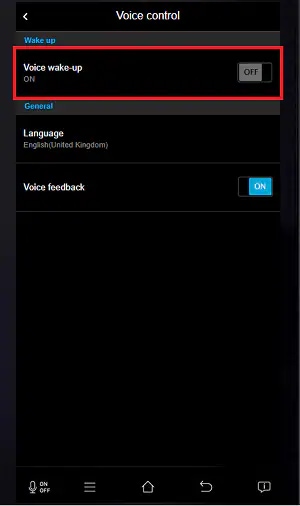
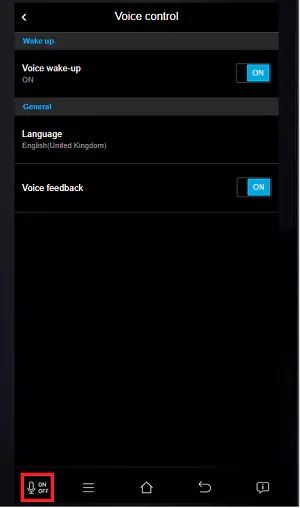
Gracias. Nos alegramos de haberte ayudado. Tus respuestas nos permiten dar un mejor soporte.
Por favor, responde a todas las preguntas